Raspberry Pi:Настройка/Удалённый доступ/SSH/Windows
| Содержание | Введение | Продукты | Операционная система | Настройка | Основы Linux | Аппаратные средства | Неисправности | Типовые проблемы | Часто возникающие вопросы | Библиотеки | Примеры |
Использование SSH на Windows[1]
В случае с Windows вам нужно будет установить SSH-клиент. Самый распространенный — это PuTTY, который можно загрузить отсюда.
Ищите в тексте подзаголовок For Windows on Intel x86 — под ним должна быть гиперссылка putty.exe.
У этой программы нет установочного пакета, только exe-файл. Запустив программу, вы увидите следующее окно:
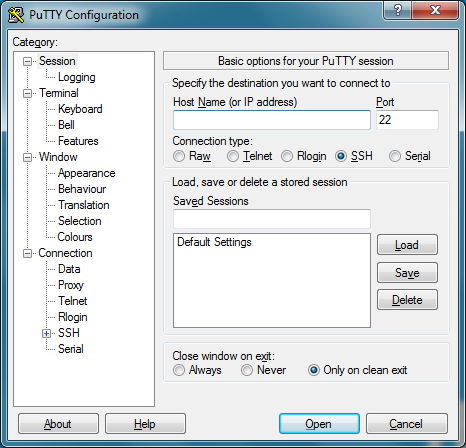
Вписываем IP-адрес Pi в поле Host Name и кликаем на кнопку Open. Если после этого ничего не происходит и в конце концов появляется сообщение Network error: Connection timed out, это значит, скорее всего, что вы ввели неправильный IP-адрес.
Если вы не знаете IP-адреса Pi, введите в командной строке команду hostname -I. Другие методы поиска IP-адреса описаны здесь.
Если соединение будет установлено, вам будет показано предупреждение от системы безопасности (см. ниже). Его можно спокойно проигнорировать, просто нажав Yes. Это предупреждение будет показано всего один раз — при первом подключении PuTTY к Pi.
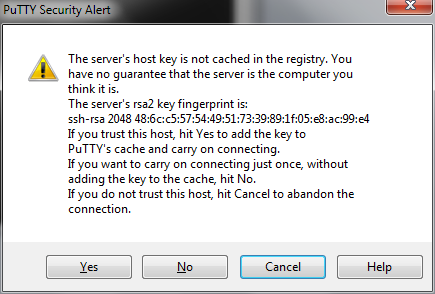
Теперь перед вами будет обычный запрос на ввод — залогиниваемся при помощи тех же имени пользователя и пароля, которые мы используем для самой Raspberry Pi. По умолчанию логином для Raspbian является pi, а паролем — raspberry.
Теперь перед вами должна появиться та же самая запись, которая появляется при прямом использовании самой Raspberry Pi:
pi@raspberrypi ~ $
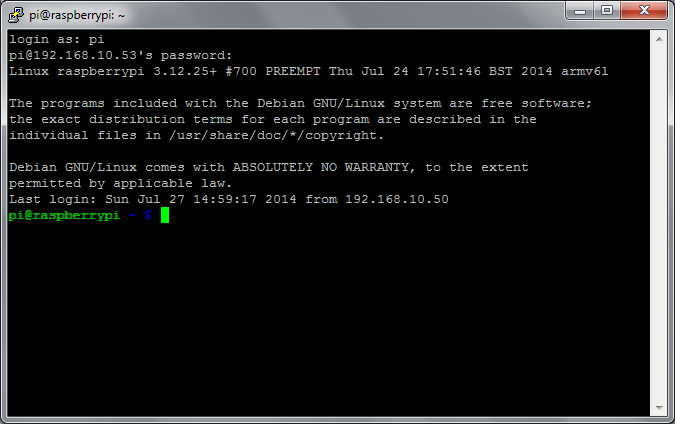
Чтобы закрыть окно PuTTY, можно вписать exit.
В следующий раз при использовании PuTTY ищите секцию Saved Sessions в нижней половине экрана с настройками. Далее переключитесь на пункт Connections (находится в дереве слева) и выставьте пункт Seconds between keepalives на значение 30. Затем снова переключитесь на Session (находится в верхней части дерева) и нажмите Save. Эта настройка позволит оставлять окно PuTTY открытым на очень долгое время, и Pi при этом не будет отсчитывать время до завершения сессии и не отключится.
Более подробно о PuTTY читайте тут.